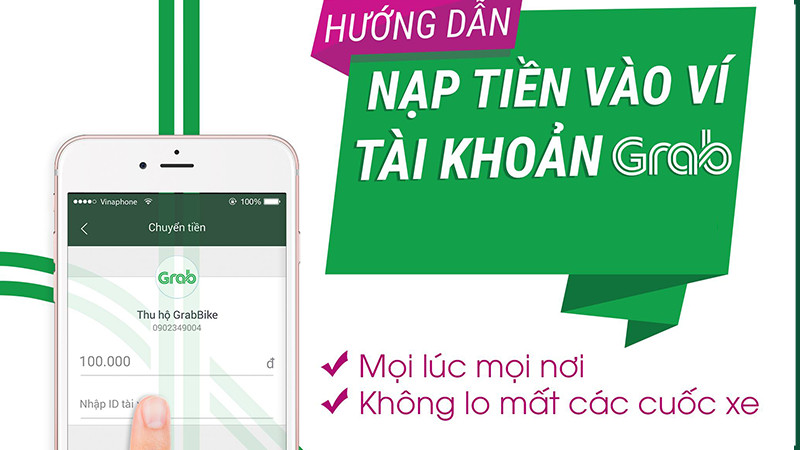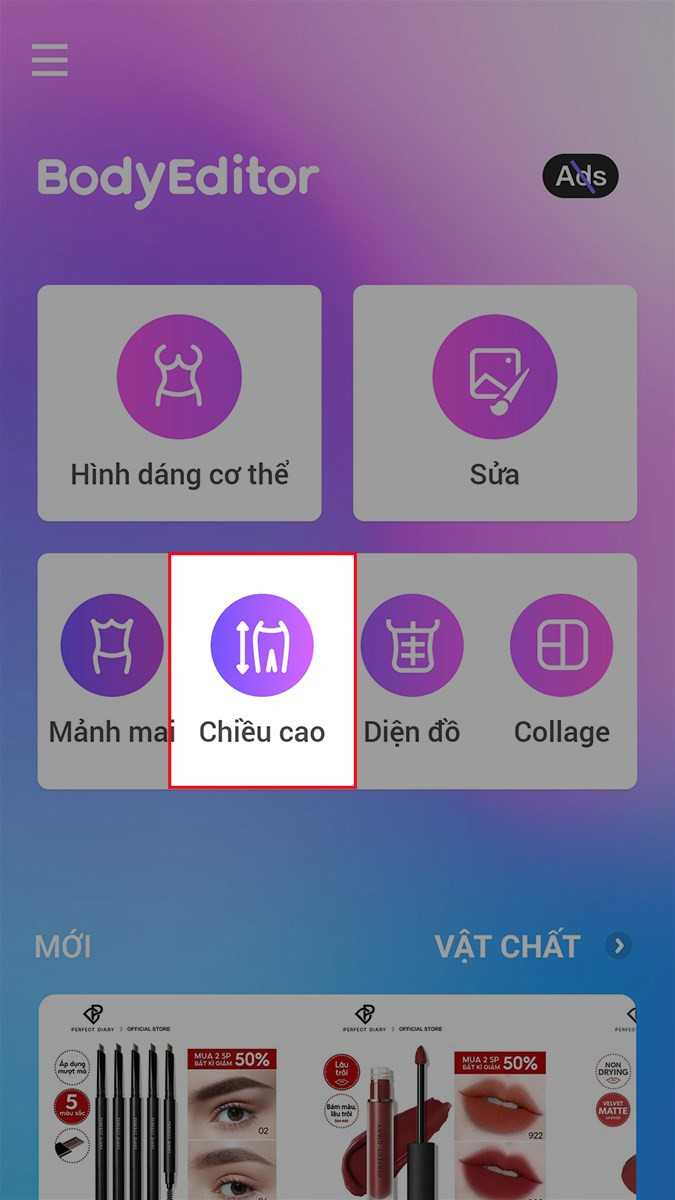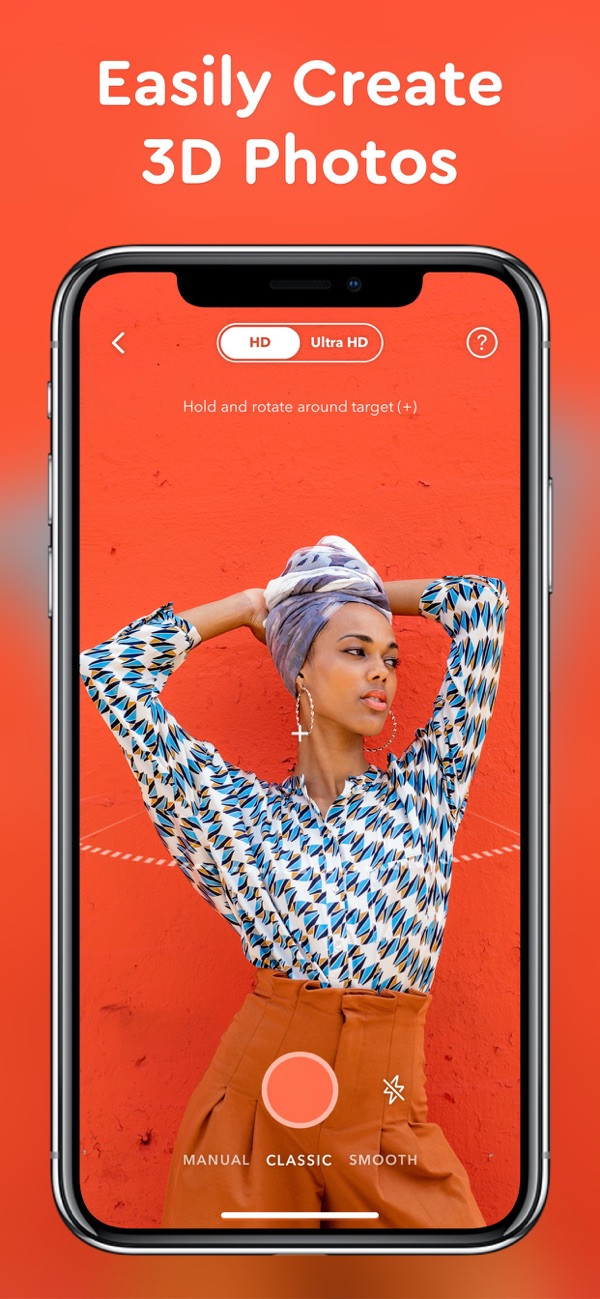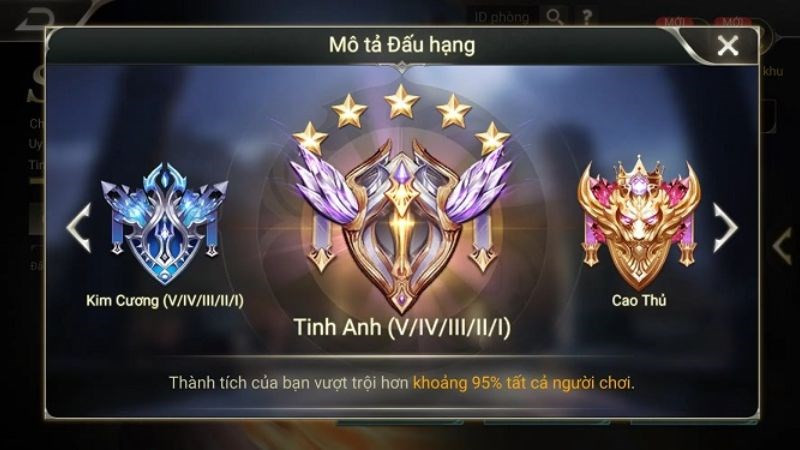Tải UltraISO: Công cụ tạo, quản lý và chỉnh sửa file ISO mạnh mẽ cho Windows
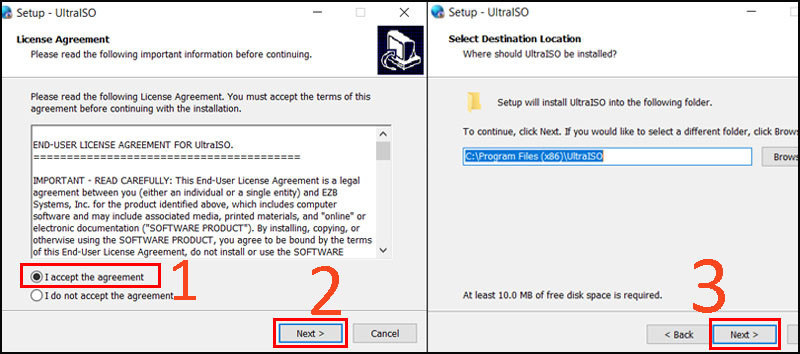
Bạn thường xuyên làm việc với file ISO? Bạn đang tìm một công cụ mạnh mẽ để tạo, chỉnh sửa và quản lý file ISO một cách dễ dàng? Vậy thì UltraISO chính là giải pháp hoàn hảo dành cho bạn. Trong bài viết này, xemtingame.com sẽ giới thiệu chi tiết về phần mềm UltraISO, hướng dẫn tải và cài đặt, cùng những tính năng nổi bật giúp bạn tối ưu hóa công việc với file ISO.
UltraISO là gì? Tại sao nên sử dụng UltraISO?
Nếu bạn thường tải game, phim hay bộ cài Windows trên mạng, chắc hẳn bạn đã quen thuộc với định dạng file .ISO. File ISO là một bản sao lưu hoàn chỉnh của một đĩa CD/DVD, chứa toàn bộ dữ liệu gốc. UltraISO là phần mềm giúp bạn thao tác với những file ISO này, biến máy tính của bạn thành một ổ đĩa ảo.
Việc sử dụng UltraISO mang lại nhiều lợi ích, giúp bạn tiết kiệm thời gian và công sức. Thay vì phải sử dụng đĩa CD/DVD vật lý, bạn có thể sử dụng file ISO một cách tiện lợi và linh hoạt hơn. UltraISO còn hỗ trợ tạo USB boot cài Windows, chuyển đổi định dạng file, và nhiều tính năng hữu ích khác.
-800×450.jpg)
UltraISO là công cụ đắc lực cho việc quản lý file ISO
Tính năng nổi bật của UltraISO
UltraISO không chỉ đơn thuần là một trình đọc file ISO, mà còn cung cấp một bộ công cụ mạnh mẽ cho việc quản lý và chỉnh sửa file ISO. Dưới đây là một số tính năng nổi bật:
- Tạo file ISO: Từ dữ liệu trên đĩa CD/DVD hoặc từ các file trên ổ cứng.
- Chỉnh sửa file ISO: Thêm, xóa hoặc sửa đổi nội dung bên trong file ISO.
- Chuyển đổi định dạng: Hỗ trợ chuyển đổi giữa các định dạng ảnh đĩa khác nhau như BIN, IMG, CIF, NRG, BWI, DAA, dmg, HFS, RAR sang ISO và ngược lại.
- Tạo ổ đĩa ảo: Mount file ISO vào ổ đĩa ảo để truy cập dữ liệu như trên đĩa CD/DVD thật.
- Tạo USB boot: Tạo USB cài đặt Windows hoặc các hệ điều hành khác một cách nhanh chóng.
- Tối ưu hóa dung lượng: Nén và tối ưu hóa cấu trúc file ISO để tiết kiệm dung lượng lưu trữ.
Hướng dẫn tải và cài đặt UltraISO trên Windows
Bước 1: Tải file cài đặt UltraISO từ liên kết được cung cấp ở phần đầu bài viết. Bạn cũng có thể tìm kiếm “download UltraISO” trên Google để tìm các nguồn tải khác.
-800×450.jpg)
Tải UltraISO phiên bản mới nhất
Bước 2: Sau khi tải về, chạy file cài đặt. Chọn “I accept the agreement” và nhấn “Next”.
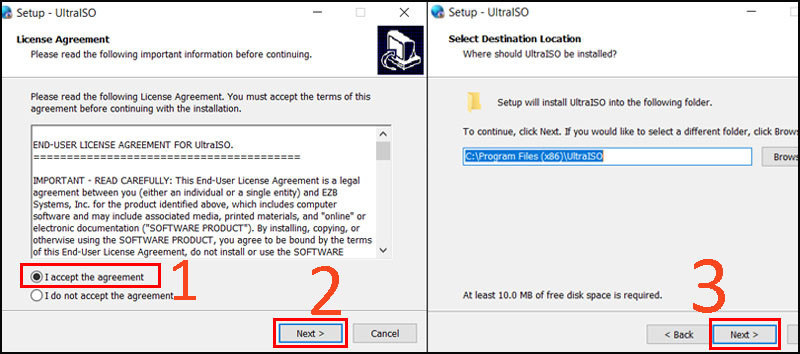 Chọn đường dẫn cài đặt và các tùy chọn cài đặt
Chọn đường dẫn cài đặt và các tùy chọn cài đặt
Bước 3: Chọn vị trí cài đặt và các tùy chọn cài đặt khác (nếu cần). Sau đó nhấn “Next” và “Install” để bắt đầu quá trình cài đặt.
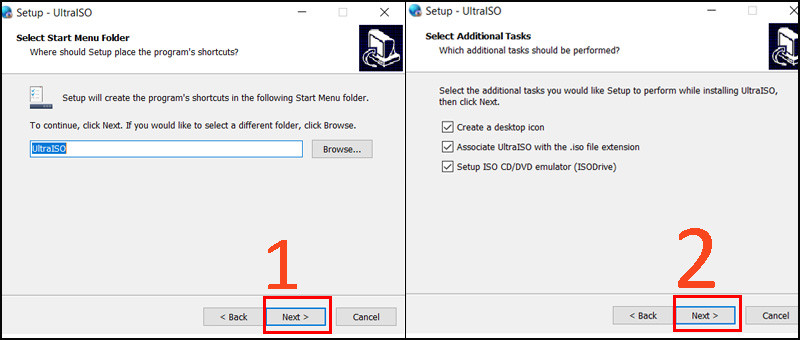 Tiếp tục cài đặtTiếp tục quá trình cài đặt
Tiếp tục cài đặtTiếp tục quá trình cài đặt
Bước 4: Sau khi cài đặt hoàn tất, nhấn “Finish” để đóng cửa sổ cài đặt.
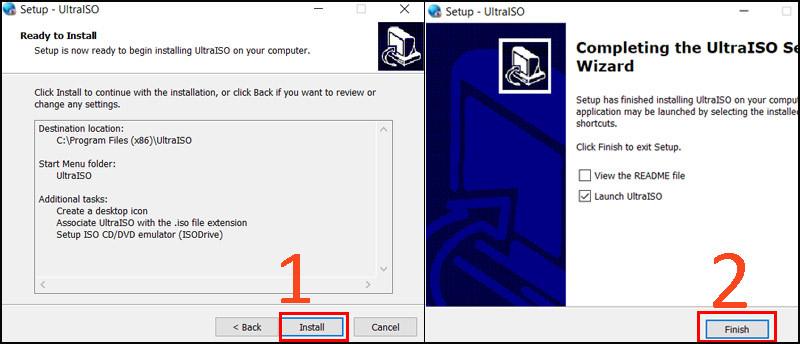 Hoàn tất cài đặtHoàn tất cài đặt UltraISO
Hoàn tất cài đặtHoàn tất cài đặt UltraISO
UltraISO – Giải pháp toàn diện cho file ISO
Với giao diện thân thiện và dễ sử dụng, UltraISO là công cụ lý tưởng cho cả người dùng phổ thông lẫn chuyên nghiệp. Phần mềm hỗ trợ tiếng Việt, giúp bạn dễ dàng làm quen và sử dụng các tính năng. Tuy nhiên, phiên bản miễn phí có một số hạn chế về tính năng. Bạn có thể tham khảo bảng giá của UltraISO để nâng cấp lên phiên bản đầy đủ nếu cần.
Ngoài UltraISO, còn có nhiều phần mềm hỗ trợ quản lý file ISO khác như PowerISO, Daemon Tools,… Tuy nhiên, UltraISO vẫn là một trong những lựa chọn hàng đầu nhờ tính ổn định, đa năng và dễ sử dụng. Hãy tải và trải nghiệm UltraISO ngay hôm nay để khám phá những tính năng hữu ích mà phần mềm mang lại. Đừng quên để lại bình luận bên dưới nếu bạn có bất kỳ thắc mắc nào.